Tâche de configuration de l’accès réseau
Procédure de configuration de l’accès réseau dans le cadre de la configuration initiale de LXCA.
- Dans la fenêtre Configuration initiale, cliquez sur Configurer un accès réseau.
La fenêtre Éditer l'accès réseau s’affiche.
Figure 1. Fenêtre Modifier l’accès réseau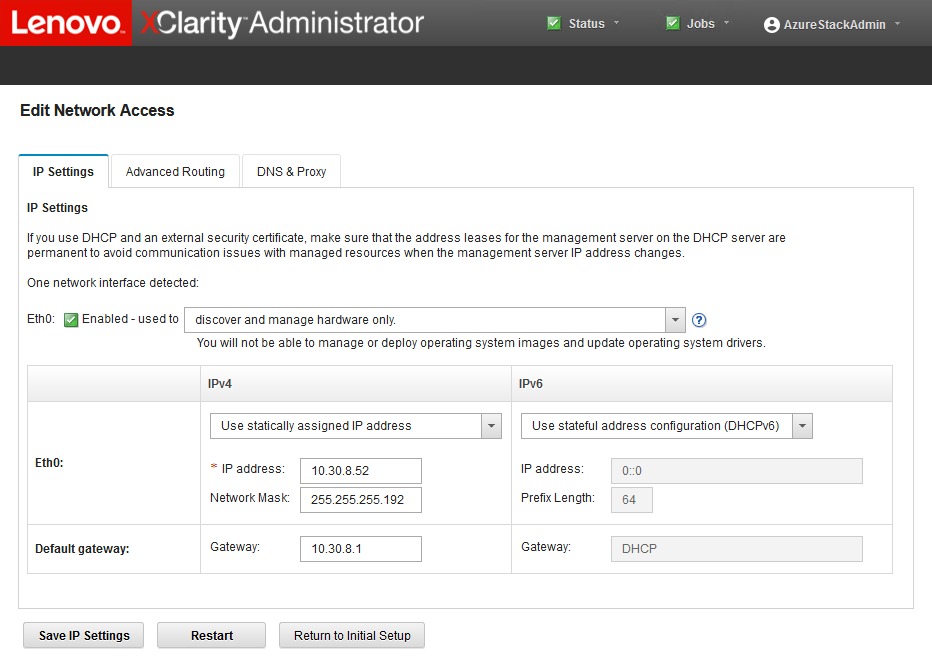
- Sur la page Éditer l'accès réseau avec l'onglet Paramètres IP visible, vérifiez que les paramètres IPv4 corrects s'affichent dans les champs Adresse IP, Masque de réseau et Passerelle.
- Accédez à l'onglet DNS et proxy, puis vérifiez que les serveurs DNS ont été correctement saisis.
- Sur la même page, saisissez « LXCA » dans le champ Nom d'hôte comme indiqué dans l'illustration suivante.Figure 2. Onglet des paramètres DNS et proxy
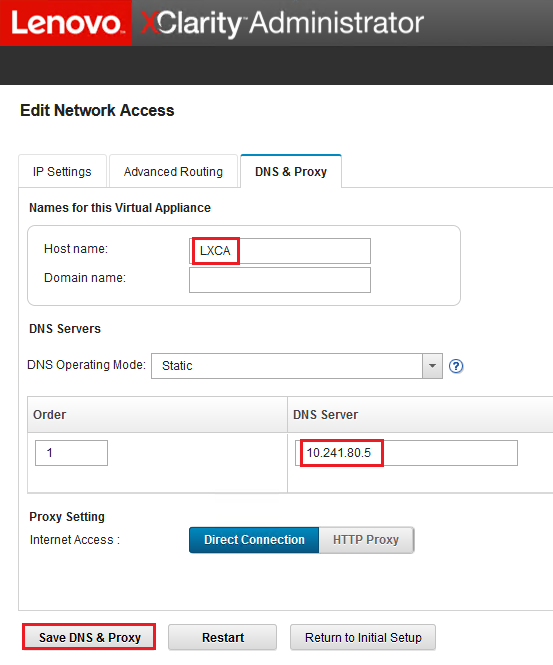
- Cliquez sur Enregistrer DNS et proxy, puis sur Enregistrer dans la fenêtre de confirmation, et enfin cliquez sur Fermer dans la fenêtre Paramètres Internet/DNS.
- Revenez dans l'onglet Paramètres IP de la page Modifier l’accès réseau.
- Dans l'en-tête de la colonne IPv6, sélectionnez Désactiver IPv6 dans la liste déroulante. Cliquez sur Fermer pour fermer la fenêtre contextuelle, puis sur Enregistrer les paramètres IP.Figure 3. Désactivation des paramètres IPv6
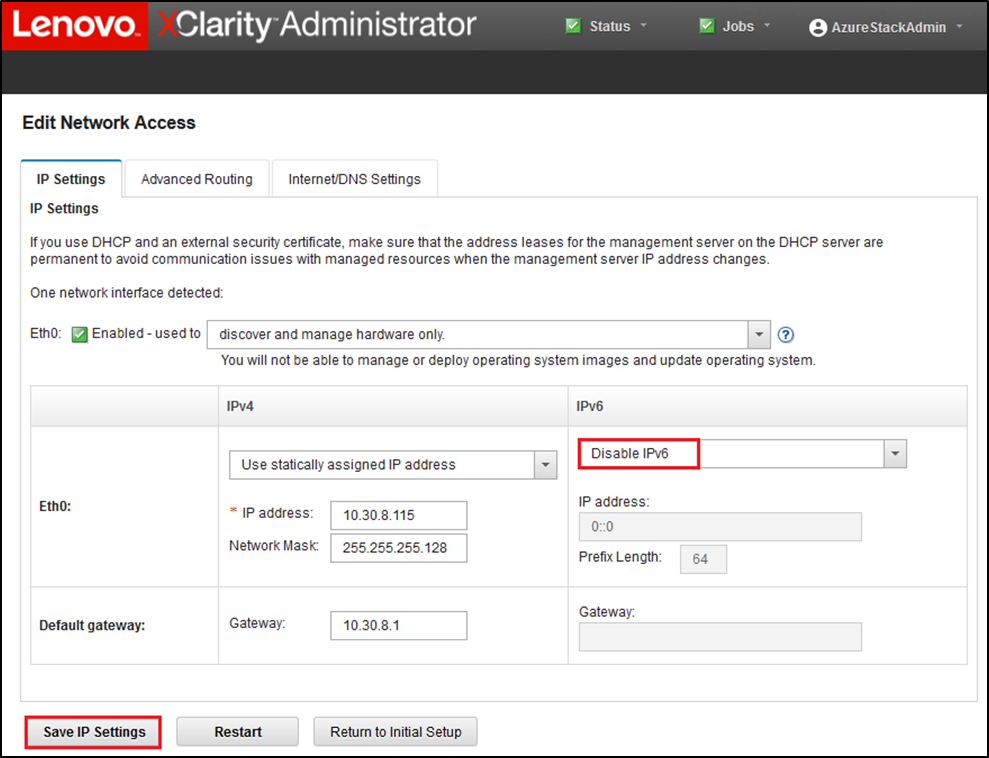
- Dans la fenêtre contextuelle de confirmation, cliquez sur Enregistrer.
- Une fenêtre vous invite à redémarrer le serveur de gestion pour appliquer les modifications. Cliquez sur Redémarrer, puis sur Fermer dans la fenêtre de confirmation qui s’affiche.Figure 4. Enregistrement des modifications apportées à l'onglet des paramètres IP
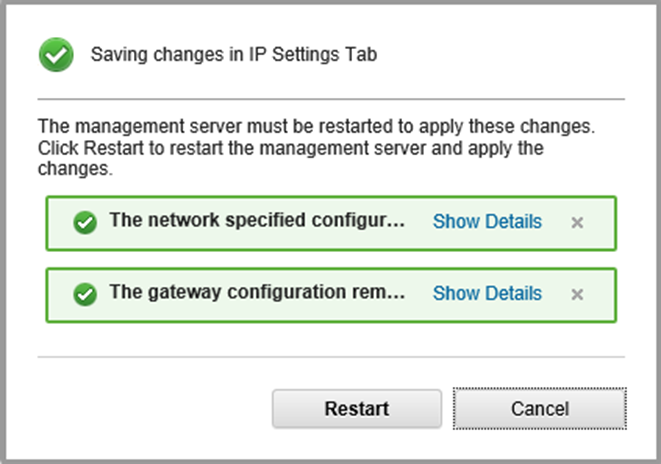
- Patientez cinq minutes environ, le temps que le serveur de gestion redémarre. Pendant ce temps, une fenêtre contextuelle affiche le message suivant : « La connexion au serveur de gestion a été perdue. Une connexion au serveur n’a pas pu être établie. » Ce message est normal au redémarrage du serveur de gestion et peut être ignoré. Lorsque cette fenêtre contextuelle s’affiche, cliquez sur Fermer. Pour LXCA v4.0 et versions ultérieures, un écran de connexion doit s'afficher une fois le serveur de gestion LXCA redémarré.
- Si nécessaire, actualisez le navigateur pour revenir à la page de connexion de LXCA, puis connectez-vous à l’aide du compte du superviseur principal créé précédemment.La page Configuration initiale s’affiche, et indique cette fois que les trois premières tâches sont cochées.Figure 5. Page Configuration initiale affichant les tâches terminées cochées
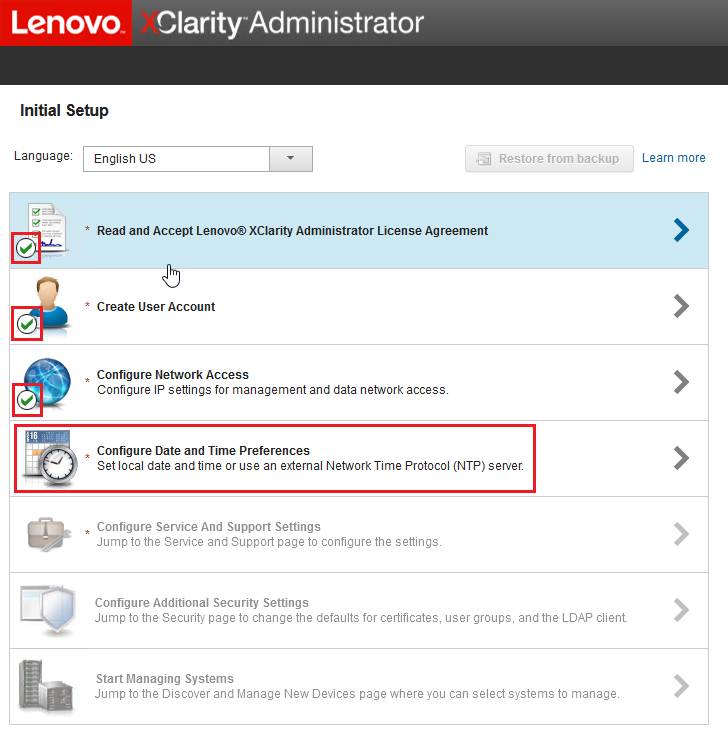
Envoyer des commentaires